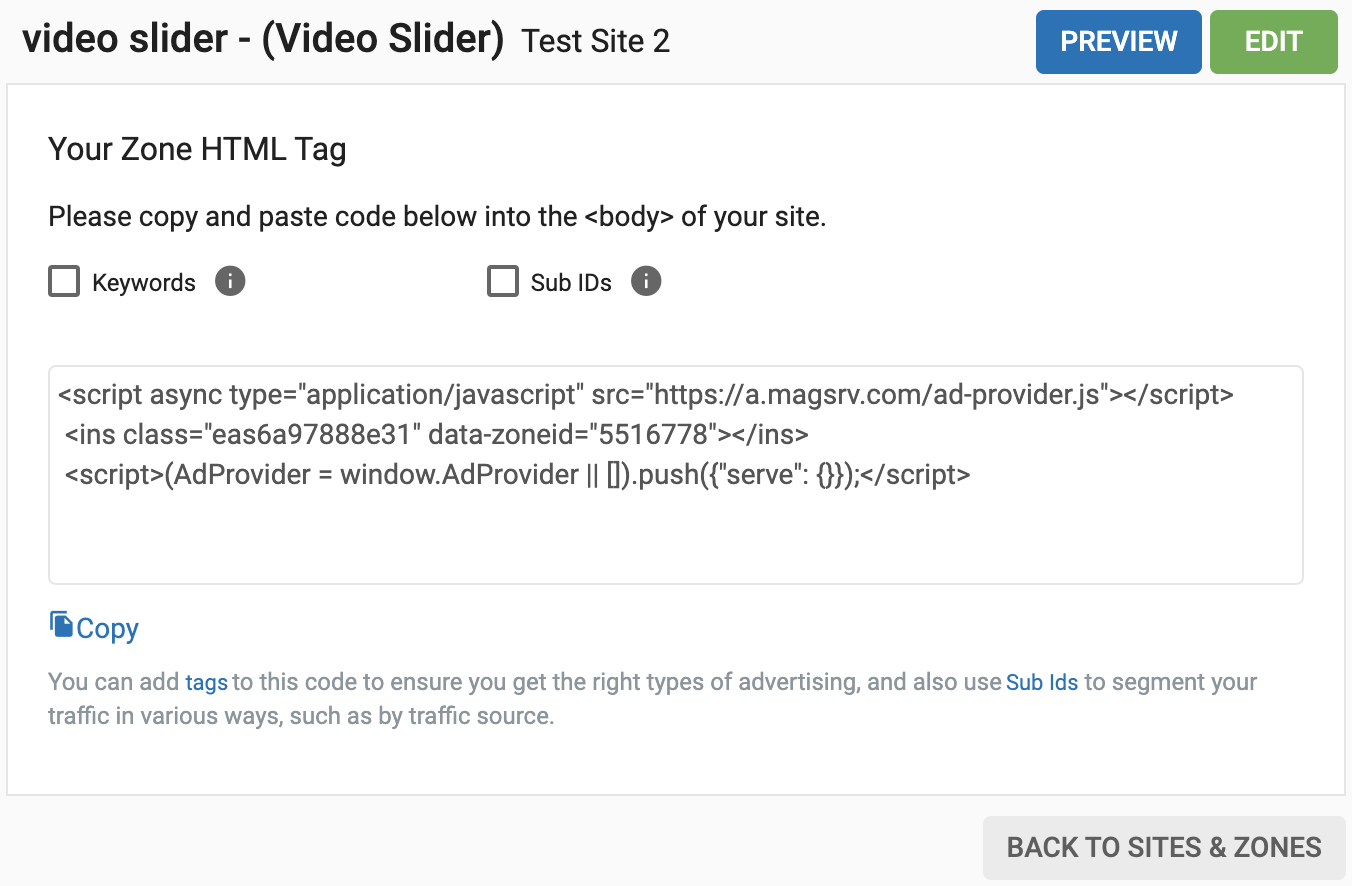Видеослайдер - Как настроить рекламную зону видеослайдера
Новый формат Video Slider похож на существующий формат Instant Message, но вместо изображений он отображает видео. Видео загружается через тег VAST. Конечный пользователь видит, как объявление проскальзывает справа в нижней части веб-страницы. Чтобы обеспечить соответствие требованиям, конечный пользователь может закрыть объявление. Формат полностью отзывчив и работает во всех браузерах. Этот формат идеально подходит для издателей с сайтами, содержащими только фотогалереи, которые хотят монетизировать свой контент с помощью видеорекламы, или для сайтов с видеоконтентом, которым нужен альтернативный формат видеорекламы. Кроме того, ExoClick гарантирует 100% заполняемость формата, а Video Slider совместим с рекомендациями Better Ads Coalition.
В этом руководстве в 4 простых шага показано, как создать рекламную зону Video Slider.
Шаг 1: Создайте новую рекламную зону
Сначала перейдите на вкладку "Сайты и зоны" и нажмите "Новая зона"
В выпадающем меню перечислены все ваши сайты, выберите, на каком из них вы хотите разместить рекламу в потоковой зоне.
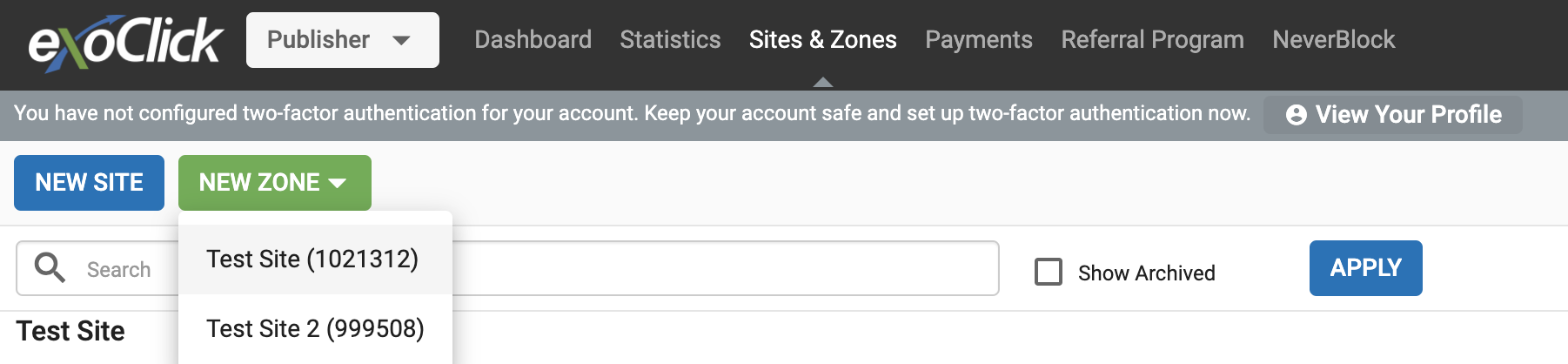
Выберите категорию "Видео", в выпадающем меню выберите "Видеослайдер" и нажмите "NEXT"
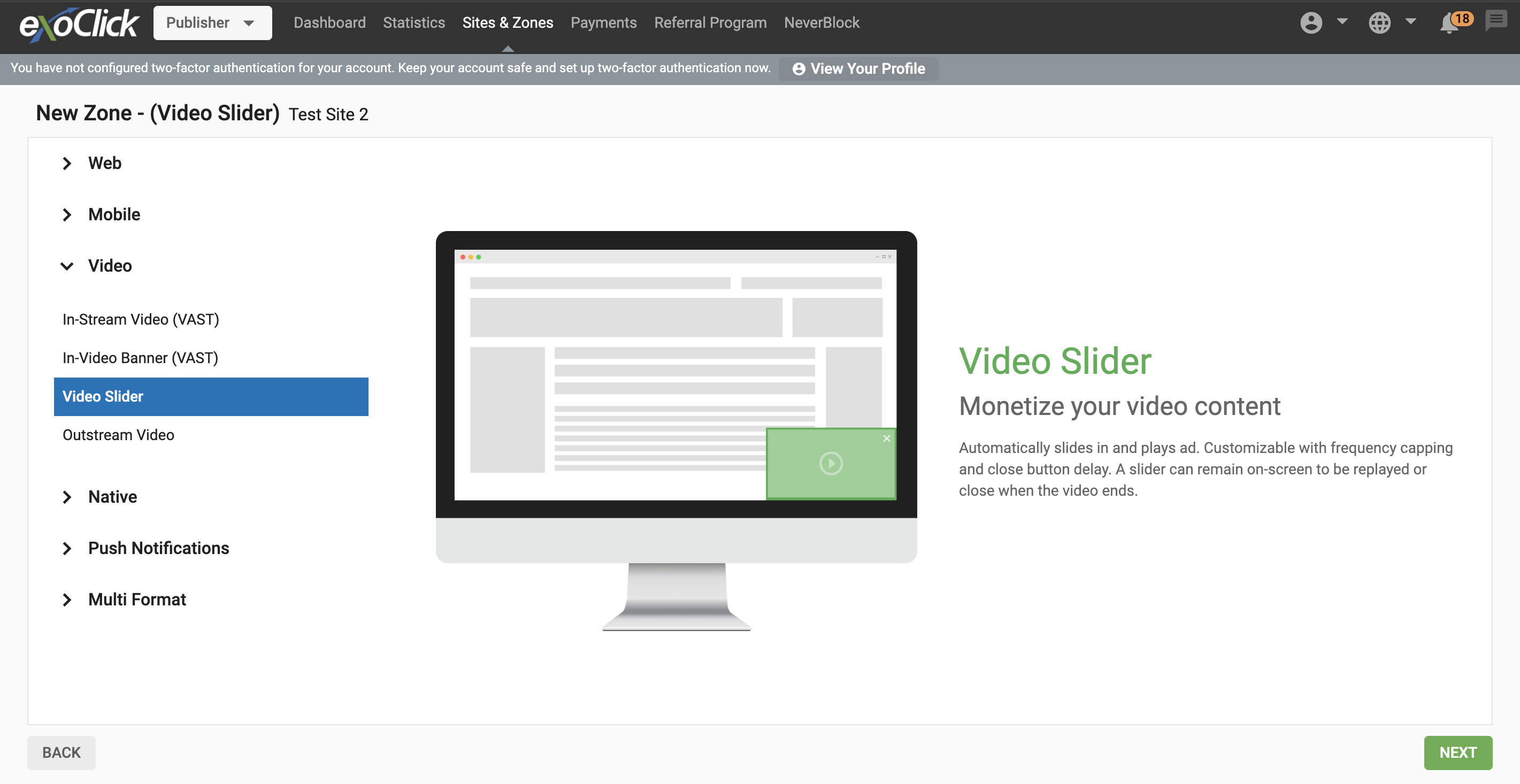
Шаг 2: Редактирование характеристик рекламной зоны видеослайдера
- Имя: Персонализируйте название рекламной зоны в соответствии со своими потребностями (длина не менее 5 символов).
- Категория (по умолчанию): Этот параметр автоматически выбирается на основе категории сайта, выбранной на предыдущем шаге.
- Подкатегория (необязательно): Мы рекомендуем вам не выбирать подкатегорию, чтобы максимально увеличить свой потенциал заработка.
- Когда закрыто, скрыть на: Это похоже на частотное ограничение, и вы можете выбрать следующее время показа объявления каждому пользователю, мы рекомендуем установить значение "24 часа".
- Кнопка закрытия: Секунды, необходимые для того, чтобы пользователь мог скрыть объявление. Введите 0 (по умолчанию), чтобы показывать кнопку закрытия с самого начала.
- Максимальная плотность экрана: Эта функция позволит вам выбрать, какой процент экрана будет занимать рекламная зона при ее запуске. Как издатель, эта функция позволит вам обеспечить хорошее отображение рекламных зон видеослайдера на всех устройствах, особенно мобильных. Она также гарантирует, что ваши рекламные зоны соответствуют общепринятым рекомендациям для хорошей рекламы.
- CTA: Призыв к действию, побуждающий пользователей к действию на вариации. Отключите этот параметр, чтобы скрыть CTA.
- Спрятать по завершении: Слайдер будет скрываться по окончании видеорекламы. Отключите эту настройку, чтобы сохранить рекламу на экране с кнопкой повтора.
- Прозрачность рекламы (DSA): Обеспечивает соответствие рекламы нормативным требованиям и предоставление пользователям четкой и правдивой информации. Для объявлений с динамическим обслуживанием (DSA) это подразумевает отображение соответствующих сведений, таких как личность и цель рекламодателя, для укрепления доверия и создания прозрачной рекламной экосистемы.
- Обратный URL: Вы можете настроить альтернативный тег VAST для отображения в слайдере в случае, если минимальный CPM не будет достигнут. При включении функции Fallback URL вы увидите две опции:
- Floor CPM: Минимальный CPM, которому должны соответствовать рекламодатели, чтобы появиться в вашей зоне.
- Тип пола: Вы можете выбрать, будет ли применяться Soft floor, при котором CPM не гарантируется, или Hard Floor, при котором CPM гарантируется.
- Альтернативный URL: Альтернативный тег VAST будет отображаться вместо креатива от Exoclick.
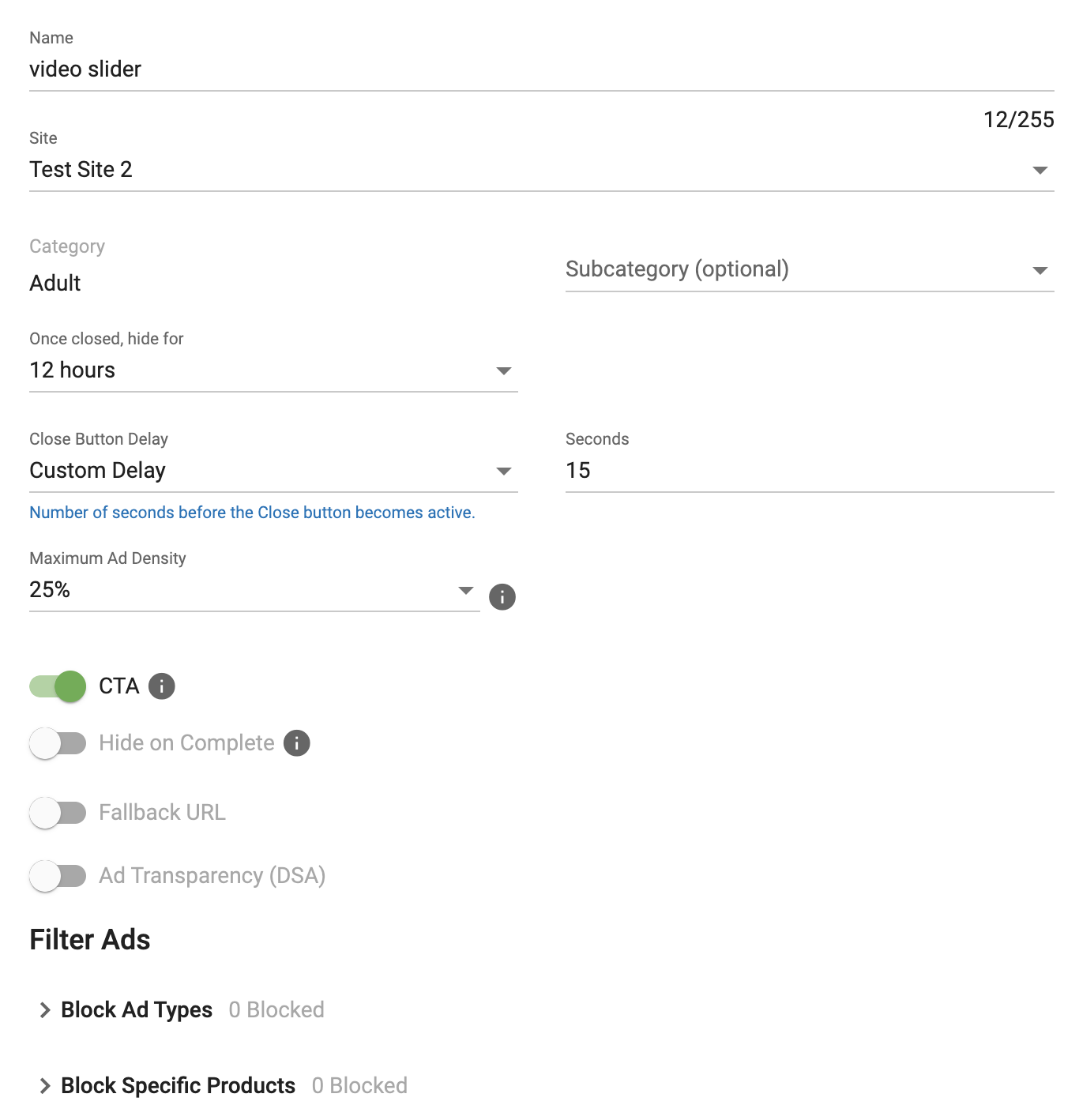
Шаг 3: Отфильтруйте рекламу
В этом разделе вы можете блокировать рекламу по типам объявлений и/или по конкретным продуктам.
Блокировать типы рекламы
Это позволит вам блокировать рекламу в зависимости от аудитории вашего трафика.
Продукты для конкретных блоков
Вы также можете заблокировать определенные типы товаров, которые вы не хотите показывать в своей рекламной зоне. Обратите внимание: Блокировка слишком большого количества товаров может привести к тому, что объявления не будут показываться или значительно сократят ваши доходы.
После выполнения этих шагов нажмите "CREATE"
Шаг 4: Код сниппета интеграции
После того как вы выбрали параметры рекламной зоны Video Slider, будет сгенерирован код сниппета, который нужно вставить в тег на вашем сайте. Сгенерированный номер id зоны будет уникальным номером созданной вами рекламной зоны.